Quản lý ngày nghỉ
Bạn có thể quản lý ngày nghỉ của toàn bộ nhân viên bằng cách sử dụng module Ngày nghỉ. Tới menu Thiết lập ‣ Cấu hình ‣ Nhân sự. Sau đó trong Tính năng đánh dấu vào Quản lý nghỉ phép, nghỉ lễ và yêu cầu cấp phát. Và đó nhấn vào nút Áp dụng.
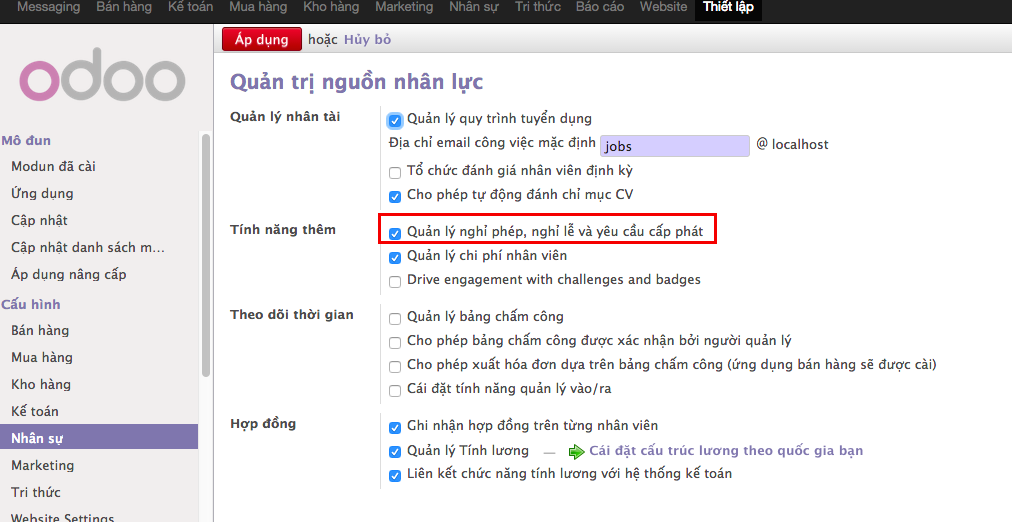
Sử dụng menu Nhân sự ‣ Ngày nghỉ ‣ Yêu cầu nghỉ của một nhân viên có thể yêu cầu nghỉ.
Yêu cầu ngày nghỉ có thể được tạo bởi nhân viên và xác nhận bởi người quản lý trực tiếp của họ. Khi một yêu cầu ngày nghỉ được xác nhận, nó tự động xuất hiện trong Bảng tóm tắt ngày nghỉ của các nhân viên. Bạn có thể xác định một số loại ngày nghỉ (nghỉ lế, tết, bệnh tật, vv) và quản lý cấp phát cho mỗi loại.
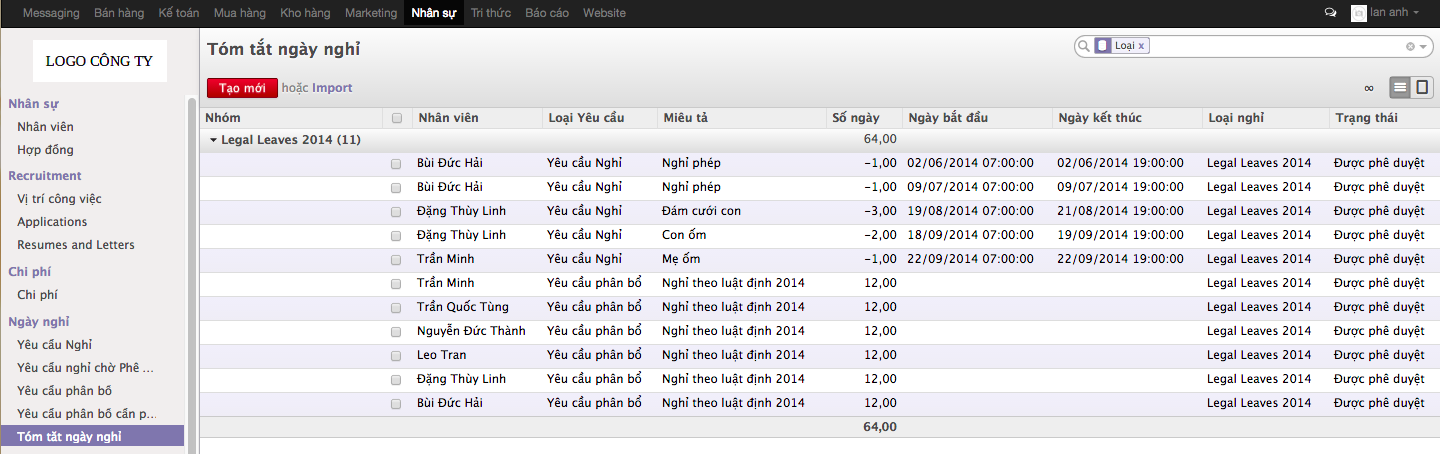
ERPOnline có thể cung cấp các tính năng sau cho quá trình quản lý hiệu quả kỳ nghỉ:
- Nó giúp bạn quản lý các ngày nghỉ và tạo các yêu cầu.
- Có thể đồng bộ hóa với một chương trình họp nội bộ (sử dụng CRM): để tự động tạo ra một trường hợp khi một yêu cầu kỳ nghỉ được chấp nhận, bạn phải liên kết các trạng thái ngày nghỉ đến một phần trường hợp.
- Bạn có thể thiết lập các tùy chọn màu sắc theo kiểu nghỉ của bạn, ví dụ, ngày nghỉ ốm phải có màu đỏ trong các báo cáo.
- Một nhân viên có thể yêu cầu nhiều hơn số ngày nghỉ, bằng cách làm cho một yêu cầu mới thông qua phân bổ, Nhân sự ‣ Ngày nghỉ ‣ Các yêu cầu phân bổ.
- Báo cáo thống kê cho Ngày nghỉ có thể được nhìn thấy bằng cách sử dụng menu Báo cáo ‣ Nhân sự ‣ Phân tích ngày nghỉ
Xác định các loại ngày nghỉ khác nhau
Bạn có thể định nghĩa các loại ngày nghỉ khác, có thể được tạo bởi một nhân viên trong yêu cầu ngày nghỉ. Để xác định một loại nghỉ phép mới, sử dụng menu Nhân sự ‣ Cấu hình ‣ Loại nghỉ và nhấp vào Tạo.
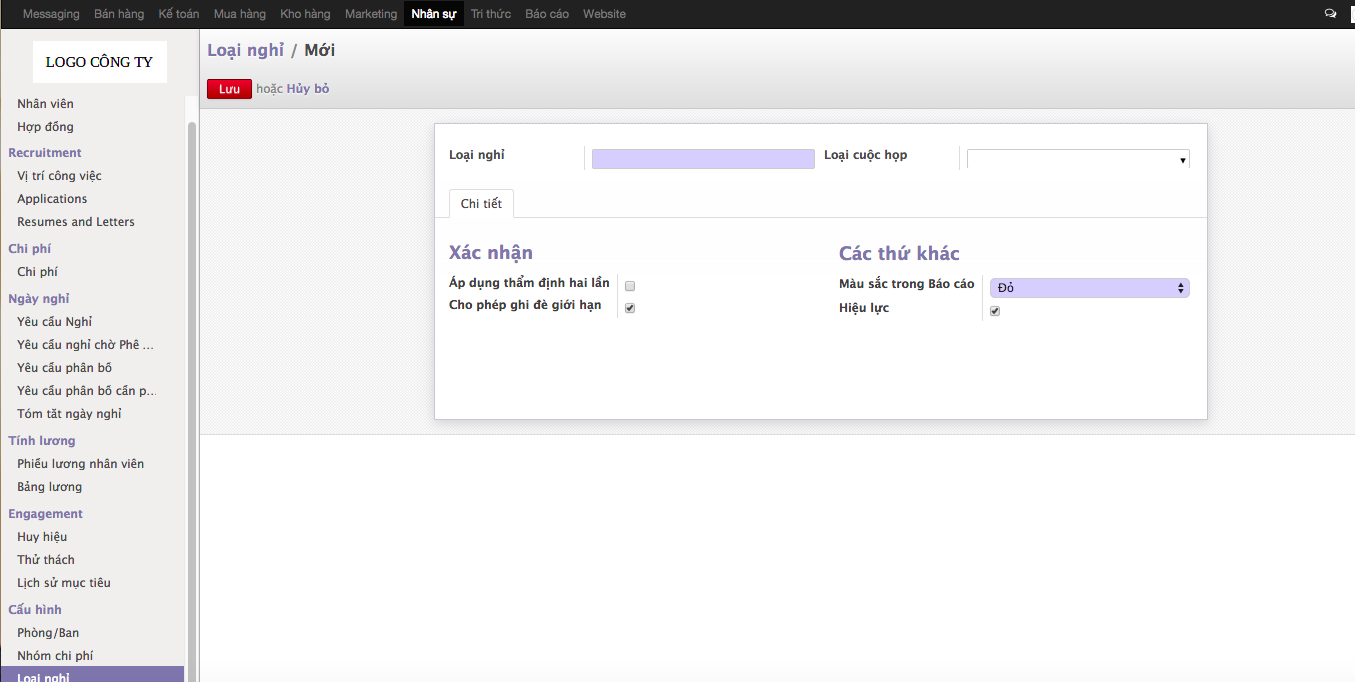
Bạn có thể cấu hình các thông tin sau:
Loại nghỉ: Một tên cho kiểu nghỉ.Màu sắc trong Báo cáo: Một màu đó sẽ được sử dụng trong báo cáo tóm tắt ngày nghỉ.Loại cuộc họp: Nếu bạn chọn một cuộc họp, một lần nghỉ phép được xác nhận, một sự kiện sẽ được tạo ra trong lịch.Hiệu lực: Nếu chọn, sau đó yêu cầu sẽ đòi hỏi một người phê duyệt thứ hai.Cho phép ghi đè giới hạn: Nếu chọn, các nhân viên sẽ được phép lấy ngày nghỉ nhiều hơn giới hạn tối đa.- Sau khi nhập các thông tin loại nghỉ phép, bấm Save.
Quản lý Yêu cầu nghỉ và phê duyệt
Một nhân viên có thể yêu cầu được nghỉ từ Nhân sự ‣ Ngày nghỉ ‣ Yêu cầu nghỉ. Trong một form Yêu cầu nghỉ mới, bạn có thể nhập như sau:
Mô tả: Lý do xin nghỉ.Chế độ: Hoặc là theo nhân viên hoặc theo nhóm nhân viênNhân viên: Nếu loại nghỉ phép là theoi nhân viên, bạn phải chọn một nhân viên đã gửi yêu cầu này.Nhóm: Nếu loại nghỉ là nhóm nhân viên, bạn phải chọn một nhóm nhân viên mà đặt yêu cầu này.
Loại nghỉ: Chọn loại được xác định trước được nghỉ.Khoảng thời gian: ngày bắt đầu và ngày kết thúc của kỳ nghỉ- Ngày: Nó được tính toán dựa trên ngày bắt đầu và ngày kết thúc.
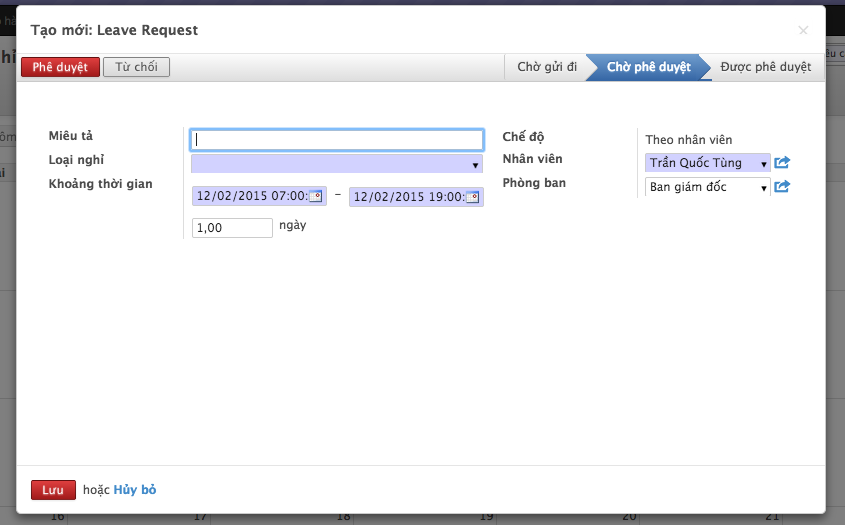
Các nhân viên sau đó có thể lưu yêu cầu vừa tạo, các yêu cầu này sẽ được chuyển sang Yêu cầu nghỉ chờ phê duyệt để chờ người quan lý phê duyệt. Quản lý của nhân viên có thể tìm lại các yêu cầu đang chờ phê duyệt bằng cách sử dụng menu Nhân sự ‣ Ngày nghỉ ‣ Yêu cầu nghỉ chờ phê duyệt. Người quản lý có thể chọn một yêu cầu đang chờ để mở xem hình thức của nó và nhấp vào Từ chối để từ chối các yêu cầu hoặc Phê duyệt chấp nhận yêu cầu. Nếu kiểu ngày nghỉ được chọn có áp dụng phê duyệt kép, thì một nút xác nhận thứ 2 sẽ xuất hiện để chờ sự phê duyệt thứ 2, có thể Phê duyệt hoặc chấp thuận hoặc từ chối lần 2 để Yêu ầu nghỉ chuyển đến trạng thái cuối cùng.
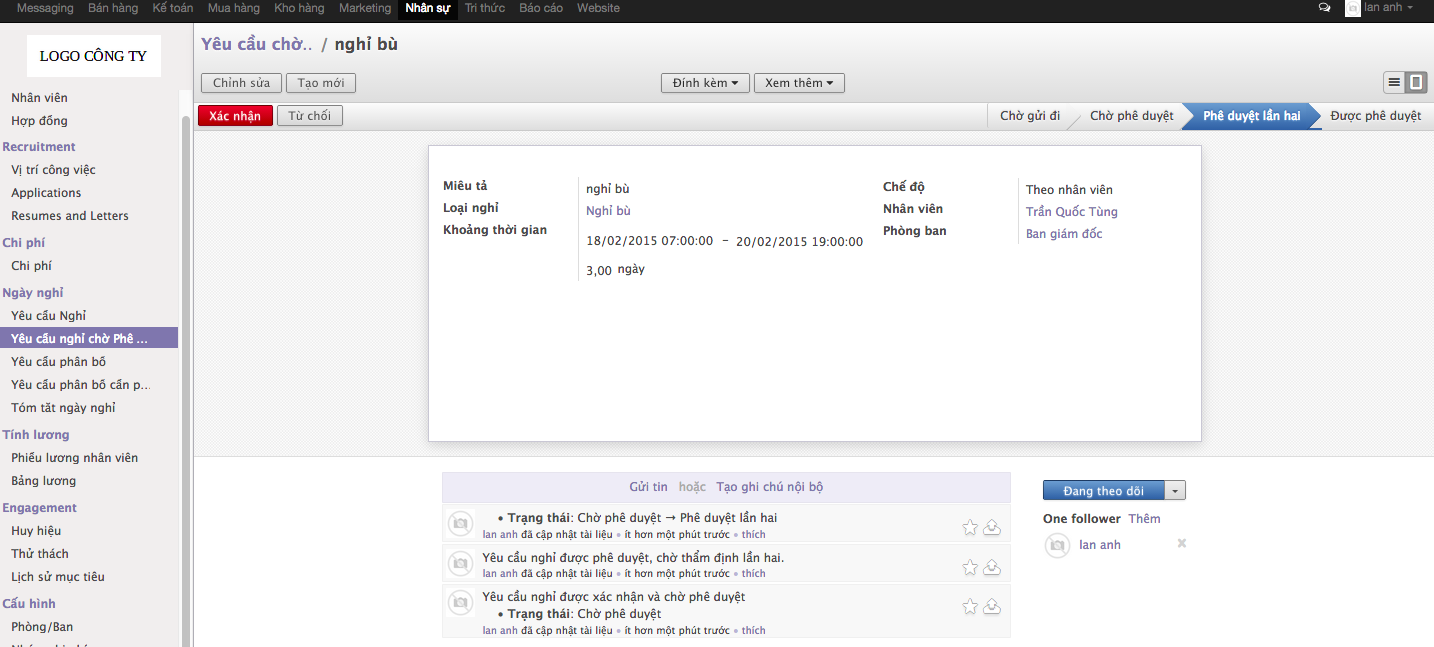
Theo dõi các yêu cầu nghỉ cũ
Ngày nghỉ cũ có thể được theo dõi trong một số cách trong ERPOnline. Bạn có thể nhận được một báo cáo yêu cầu nghỉ của bạn (hiện đang đăng nhập với vai trò người dùng) từ Nhân sự ‣ Ngày nghỉ ‣ Yêu cầu ngày nghỉ. Nhấn vào bộ lọc phía trên bên phải, chọn lọc các yêu cầu đã được phê duyệt để xem một danh sách các yêu cầu nghỉ phép chấp thuận của bạn. Để xem các yêu cầu từ chối, xóa bộ lọc của bạn và xem những hồ sơ được đánh dấu bằng màu đỏ.
Để xem (hiện đang đăng nhập với vai trò người dùng) yêu cầu phân bổ của bạn, đến Nhân sự ‣ Ngày nghỉ ‣ Các yêu cầu phân bổ và thực hiện theo các trình tự tương tự như trên.
Qua Nhân sự ‣ Ngày nghỉ ‣ Tóm tắt này nghỉ, bạn có thể theo dõi các ngày nghỉ trước đó cũng như các yêu cầu phân bổ theo cách tương tự, nhưng chỉ thấy khi người dùng đăng nhập. Theo mặc định, bạn có thể xem các yêu cầu được nhóm theo loại nghỉ phép và được xác nhận.
Báo cáo ‣ Nhân sự ‣ Phân tích ngày nghỉ sẽ cung cấp cho bạn các báo cáo thống kê của ngày nghỉ và phân bổ các nhóm theo năm, người lao động và loại ngày nghỉ.
Tất cả các báo cáo thống kê trên được tăng cường bởi các bộ lọc khác nhau và các nhóm để hỗ trợ bạn trong việc tìm kiếm thông tin cần thiết. Bạn có thể lọc các theo trạng thái các yêu cầu nghỉ của mình (chờ xác nhận, chờ phê duyệt, phê duyệt), Năm, Ngày nghỉ của bạn và Ngày nghỉ của phòng ban của bạn. Bạn cũng có thể xem các yêu cầu nghỉ trong tháng này. Bạn có thể nhóm của nhân viên, quản lý, phòng ban, loại, nhóm, ngày bắt đầu và trạng thái.
Phân tích báo cáo thống kê ngày nghỉ
Để có được một cái nhìn tổng quan về ngày nghỉ của các bộ phận, dùng menu Báo cáo ‣ Báo cáo ‣ Nhân sự ‣ Ngày nghỉ theo phòng. Bạn có thể chọn một từ ngày, một Loạingày nghỉ (được phê duyệt, xác nhận hoặc cả được phê duyệt và xác nhận) và chọn ít nhất một bộ phận. Nhấn In để tạo ra một báo cáo PDF dựa trên thông số của bạn.
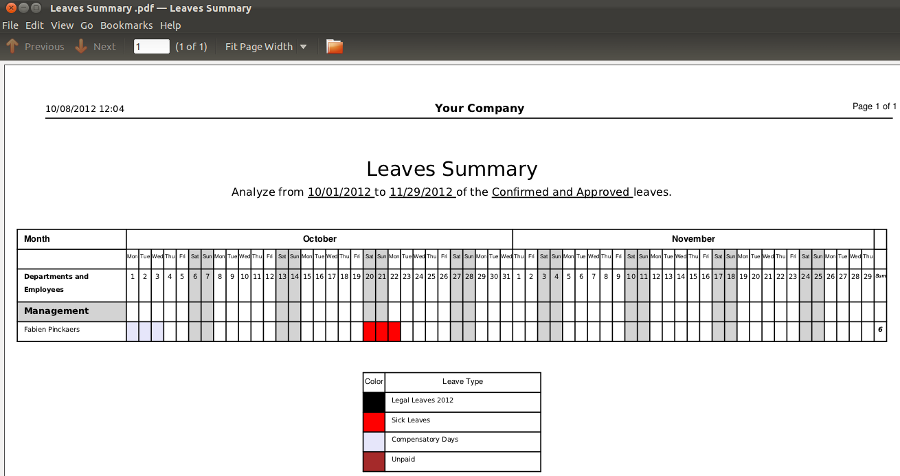
Cho phép nhân viên để vào yêu cầu phân bổ cho mình
Để có thể yêu cầu nghỉ ở tất cả, một nhân viên phải được phân bổ một số ngày nghỉ mà anh ta có thể tận dụng. Thông thường, các quản lý làm công việc phân bổ của ngàỳ nghỉ cho nhân viên của mình. Nhưng, ví dụ, khi một nhân viên đã làm việc trong trường hợp đặc biệt vào những ngày cuối tuần, họ có thể được hưởng thêm ngày nghỉ. Trong một trường hợp như vậy, các nhân viên có thể được phép đặt một yêu cầu phân bổ, mà sau đó có thể được chấp nhận hay từ chối bởi người quản lý. Nếu được chấp thuận, người lao động có thể yêu cầu nghỉ dựa vào loại và có thể vượt quá hạn mức nghỉ được phép.
Có thể tạo yêu cầu phân bổ từ Nhân sự ‣ Ngày nghỉ ‣ Yêu cầu phân bổ. Theo form của nó, bạn có thể điền vào các chi tiết sau đây:
Mô tả: Tên cho yêu cầu.Chế độ phân bổ: Hoặc là bởi nhân viên hoặc nhóm nhân viên.Nhân viên: Nếu loại phân bổ là bởi nhân viên, bạn phải chọn một nhân viên cho người mà phân bổ này được thực hiện.Nhóm nhân viên: Nếu loại phân bổ là nhóm nhân viên, bạn phải chọn một nhóm lao động cho người mà phân bổ này được thực hiện.
Loại nghỉ: Chọn một loại nghỉ phép được xác định trước.Số ngày: Số ngày yêu cầu để thực hiện.Lý do: Xác định lý do của yêu cầu.
Các nhân viên có thể bấm Lưu.
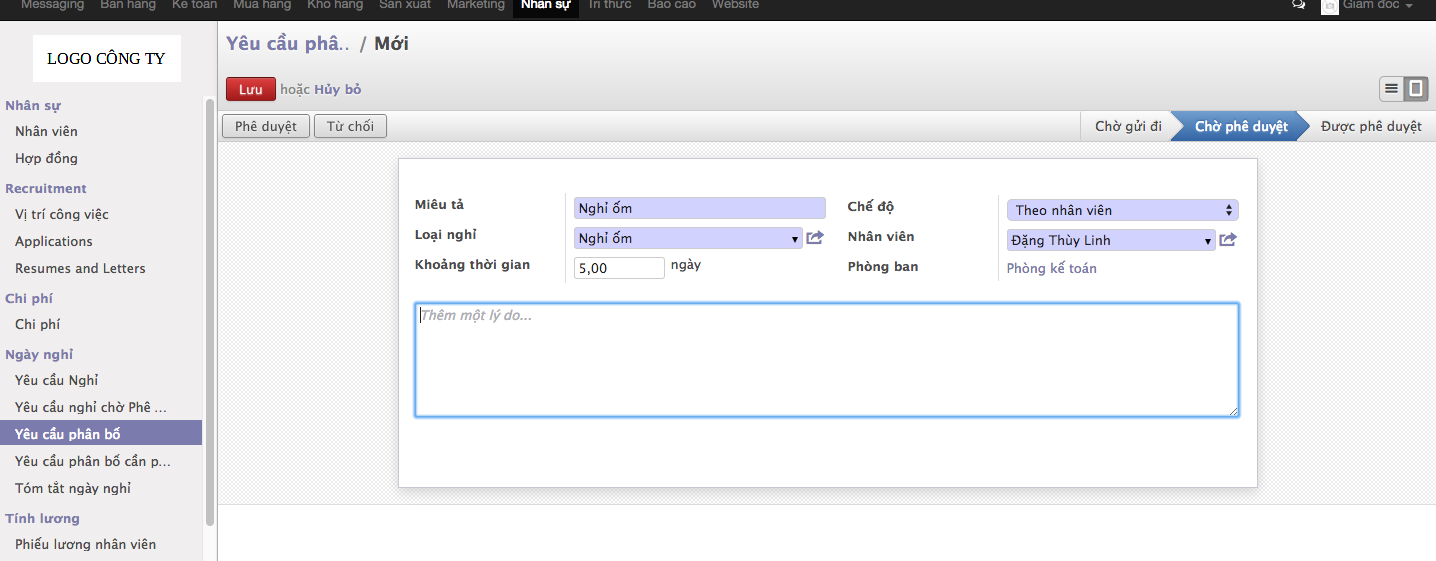
Quản lý sau đó sẽ tìm thấy yêu cầu này trong danh sách của mình về các yêu cầu phân bổ. Và có thể hoặc bấm vào Từ chối để từ chối các yêu cầu hoặc nhấn Phê duyệt để chấp nhận yêu cầu.
